Wie man einen Benutzer hinzufügt
Einen Benutzer einladen und Berechtigungen in Procurize Questionnaire zuweisen
Während ein einzelner Benutzer die Sicherheitsbewertungen Ihrer Organisation verwalten kann, hilft ein Team, eine konsistente Abdeckung sicherzustellen – besonders wenn Ihr Bedarf wächst. Das Hinzufügen von Benutzern unterstützt zudem die Geschäftskontinuität, indem es gewährleistet, dass Sicherheits‑ und Lieferantenrisikotasks stets überwacht und gemanagt werden.
Um die Verantwortlichkeit zu verbessern, können Sie mehrere Benutzer zu Procurize Questionnaire einladen, sodass sie gemeinsam Ihre externe Risikoposition überwachen und Drittanbieter‑Assessments verwalten können.
Procurize bietet einen einfachen, skalierbaren Weg, die sich entwickelnden Sicherheits‑Workflows Ihrer Organisation zu unterstützen. Durch die Automatisierung wichtiger Teile Ihrer Angriffsflächen‑ und Lieferantenrisikomanagement‑Prozesse kann Ihr Team sich auf Remediation und strategische Updates konzentrieren statt auf wiederholende Aufgaben. Das Erweitern Ihres Teams in der Plattform beschleunigt die Risiko‑Reaktion und skaliert die Sicherheits‑Operationen, während Ihr Unternehmen wächst.
Dieser Leitfaden führt Sie Schritt für Schritt durch das Einladen eines neuen Benutzers und das Konfigurieren seiner Berechtigungen innerhalb der Procurize Questionnaire‑Plattform.
Einen Benutzer hinzufügen
Stellen Sie sicher, dass Sie in Ihrem Unternehmens‑Procurize Questionnaire‑Konto mit Administratorrechten eingeloggt sind.
Führen Sie dann die folgenden Schritte aus:
- Navigieren Sie zur Personen‑Seite.
- Klicken Sie auf die Schaltfläche Einladen von Mitgliedern, die im oberen Menü zu finden ist.
- Geben Sie die E‑Mail‑Adresse des Benutzers ein und wählen Sie seine Rolle aus. Optional können Sie ein Ablaufdatum festlegen.
- Senden Sie die Einladung, um ihm basierend auf den definierten Berechtigungen Zugriff zu gewähren.

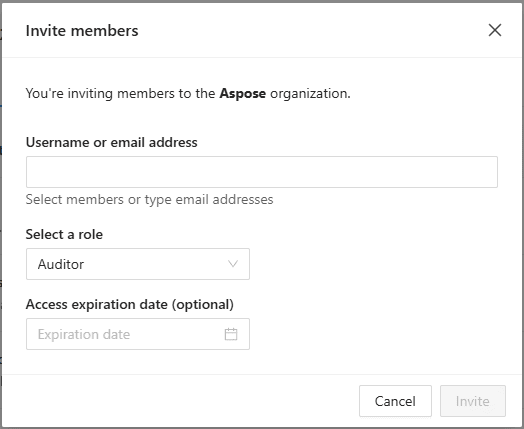
Sie können so viele Benutzer hinzufügen, wie Ihr aktueller Tarif zulässt, indem Sie deren E‑Mail‑Adressen eingeben. Trennen Sie mehrere Adressen durch Kommas, Leerzeichen oder Zeilenumbrüche. Nachdem Sie alle einzuladenden Benutzer aufgelistet haben, klicken Sie auf Einladen, um mit der Festlegung ihrer Berechtigungen fortzufahren.
Berechtigungen für neue Benutzer festlegen
Kontoadministrator*innen in Ihrer Organisation können Rollen und Berechtigungen an Benutzer vergeben. Dieser rollenbasierte Zugriffsansatz reduziert das Risiko, indem sichergestellt wird, dass jede Person nur auf die Ressourcen zugreifen kann, die sie benötigt, und das im Einklang mit den Zugriffsrichtlinien Ihrer Organisation.
Sie können zwischen Vollzugriff und Nur‑Lesezugriff für einzelne Funktionen wählen. Vollzugriff erlaubt es Benutzer*innen, das Profil und die Einstellungen Ihrer Organisation zu ändern, während Nur‑Lesezugriff das Anzeigen von Inhalten ohne Änderungen ermöglicht.
Für eine detaillierte Aufschlüsselung der verfügbaren Benutzerberechtigungen lesen Sie unseren Artikel: Welche Benutzerberechtigungen hat Procurize Questionnaire?.
